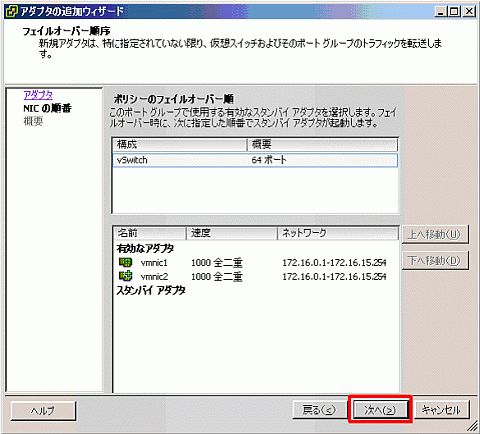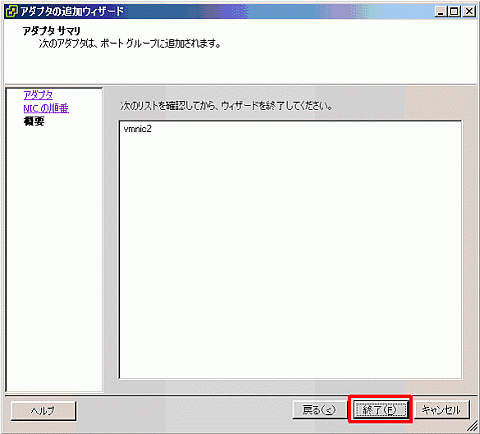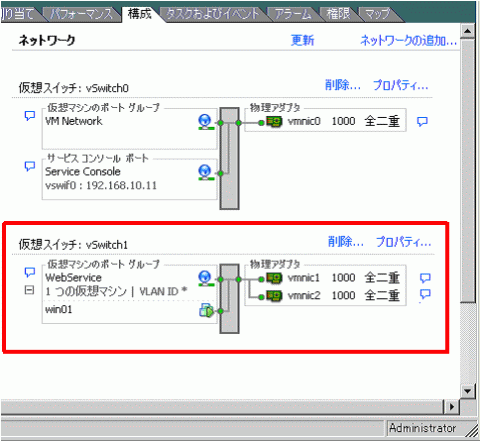VMware Infrastructure 3のネットワーク機構[後編]:VMware Infrastructure 3徹底入門 実践編(8)(3/4 ページ)
次に、物理NICのフェイルオーバー順序の設定を行う画面が表示される。明示的なActive/Standby構成にする場合はここでその順番を設定する。一般的にはデフォルトのActive/Activeの構成にすることが多い。今回もこの構成で進めることにする。Active/Activeの構成にした場合は、通常時は両方の物理NICが稼働してロードバランスを行い、片方が故障した場合は残ったアダプタのみで縮退運転を行うという動作モードになる。
追加される物理NICのサマリが表示される。確認後、「終了」を選択する。
NICTeamingの構成が完了する。VI Clientからも物理NICが2個vSwitch1に構成されていることが確認できる。
以上でNIC Teamingの構成は完了である。ロードバランシングアルゴリズムの選択や、故障検出方法の選択など、より詳細な設定オプションも存在しているが、基本的にはデフォルトのままの構成が最も適用範囲が広く、ほとんどの環境に適合しやすい構成となっているため、通常はデフォルト構成で利用することを推奨する。詳細な設定項目やその意味などを知りたいという方はぜひマニュアルの内容を確認していただきたい。
英語マニュアル(PDF)
http://www.vmware.com/pdf/vi3_35/esx_3/r35u2/vi3_35_25_u2_3_server_config.pdf
日本語マニュアル(PDF)
http://www.vmware.com/files/jp/pdf/vi3_35_25_u2_3_server_config_ja.pdfhttp://www.vmware.com/files/jp/pdf/vi3_35_25_u2_3_server_config_ja.pdf
Copyright © ITmedia, Inc. All Rights Reserved.